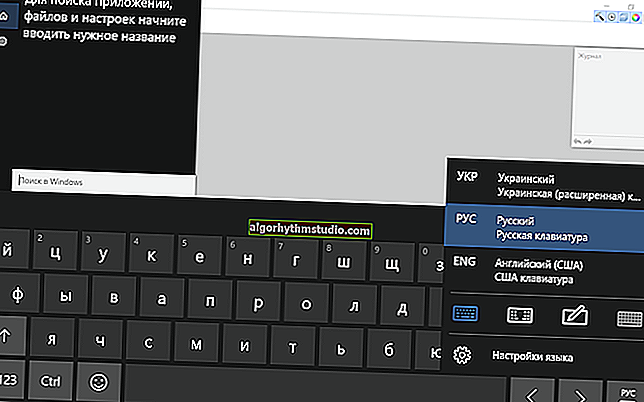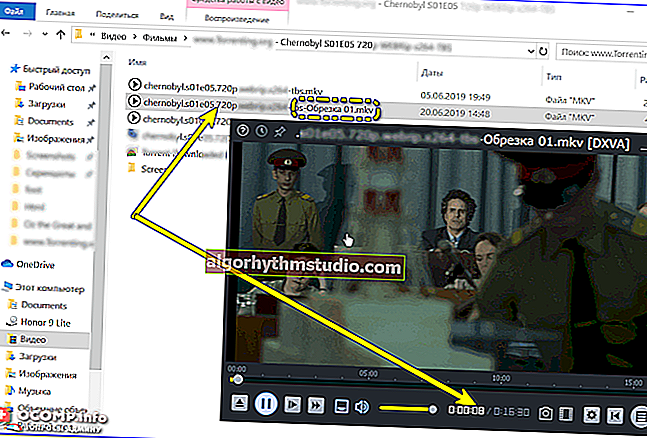휴대폰에서 휴대폰으로 파일 (사진, 동영상, 연락처 등)을 전송하는 방법 (SIM 카드와 인터넷이없는 경우에도)
 좋은 시간!
좋은 시간!
얼마 전에 랩톱에서 랩톱으로 데이터를 전송하는 것에 대한 블로그 게시물이 있었는데 이제는 휴대폰에 관한 것입니다. ☝
일반적으로 특정 데이터를 한 전화기에서 다른 전화기로 전송하는 작업은 그리 드물지 않습니다. 때로는 두 전화기가 모두 귀하의 것이 될 수 있습니다 (예 : 새 장치를 구입할 때).
이 경우 장치 중 하나가 종종 인터넷에 전혀 연결되지 않고 SIM 카드가 없습니다 (경우에 따라 연락처 전송이 복잡 해짐).
이 짧은 메모는이 문제를 해결하는 몇 가지 간단한 방법을 보여줍니다 (각 단계의 스크린 샷 포함). 아래의 몇 가지 예는 화면에서 2-3 번의 클릭만으로 사진, 비디오, 문서 등의 정보를 전송하는 방법을 보여줍니다. ?
그래서...
*
전화에서 전화로 데이터 전송
❶
연락처 전송 (노트북)
아마도 이것이 가장 먼저 시작할 것입니다 ...
인터넷이없고 연락처를 Google 계정과 동기화 할 수없는 경우 (내 생각에는이 방법이 가장 바람직 함) 표준 Android 기능 (가져 오기 / 내보내기)을 사용할 수 있습니다. 노트북의 "더보기"탭에 있으며 아래 그림을 참조하십시오.
참고로!
가져 오기는 Google에서 허용하는 데이터입니다.
내보내기는 우리가 보내는 데이터입니다.

연락처 가져 오기 / 내보내기
다음으로 내보내기 옵션 (SIM 카드 또는 SD 카드로)을 선택하고 전송할 연락처 (인스턴트 메신저 또는 전화 메모리에서)를 지정하고 실제로 전송해야합니다.

연락처를 SD 카드에 저장
그런 다음 한 휴대 전화에서 다른 휴대 전화로 SD 카드 (또는 SIM 카드)를 설치하고 동일한 방법으로 '가져 오기' 작업을 수행합니다 . 일반적으로 질문이 있으시면이 모든 것이 매우 간단하고 빠르게 발생합니다-아래 링크의 기사를 참조하십시오 ...
? 도와주세요!

이전 전화에서 새 전화 (Android)로 연락처를 전송하는 방법-//ocomp.info/perenesti-kontaktyi-so-starogo-telefona.html
파일 전송 (사진, 동영상 등)
❷
SD 카드, USB 스틱을 통해
두 휴대폰 모두 SD 카드 설치를 지원하는 경우 거의 모든 파일을이를 사용하여 전송할 수 있습니다 (이제 휴대폰 메모리보다 많은 100-200GB 이상의 온라인 상점에서 SD를 구입할 수 있습니다!).
? 주제에! 가장 저렴한 가격의 중국 온라인 상점 : //ocomp.info/kitayskie-internet-magazinyi.html

스마트 폰에 128GB 용 MicroSD 카드 설치
복사 과정 자체는 매우 간단 해 보입니다. 먼저 "파일" 응용 프로그램 (또는 "탐색기") 을 실행해야합니다 .

SD 카드에 복사 할 이미지 찾기
다음으로 필요한 파일을 찾아 선택하고 "복사 / 붙여 넣기" 도구를 사용 합니다. 아래 그림의 예를 참조하십시오.

요소를 선택하고 복사를 클릭 한 다음 SD 카드로 이동합니다.
복사 작업이 완료되면 휴대폰을 끄고 SD 카드를 다른 장치로 옮깁니다.

작업 완료-SD 카드의 사진
휴대폰이 SD 카드를 지원하지 않는 경우 USB 플래시 드라이브를 사용할 수 있습니다 (단, 휴대폰에 연결하려면 특수 USB OTG 어댑터가 필요합니다. 중국 온라인 상점에서 찾을 수 있습니다).
그건 그렇고, 더 나은 옵션은 일반 USB 포트와 Micro-USB 모두에 연결할 수있는 범용 플래시 드라이브를 구입하는 것입니다. 아래 사진을 참조하십시오.
? 도와주세요!
Micro-USB 포트를 통해 USB 플래시 드라이브를 Android 태블릿 (스마트 폰)에 연결하는 방법-//ocomp.info/kitayskie-internet-magazinyi.html

이제 PC 또는 태블릿에 직접 연결할 수있는 플래시 드라이브가 판매 중입니다.
파일을 직접 전송하는 경우-이러한 플래시 드라이브를 연결 한 후 "탐색기" ( "파일") 응용 프로그램에서 볼 수 있습니다 . 그리고 정보 전송의 전체 작업이 "복사 / 붙여 넣기" 로 축소됩니다 ... ?

파일 탐색기 / Android
❸
Wi-Fi Direct (직접 Wi-Fi 연결)
이 방법은 인터넷에 연결되어 있지 않고 (전화기 중 하나에) SD 카드와 USB 플래시 드라이브가없는 경우에 도움이 될 수 있지만 여전히 데이터를 전송해야합니다.
이 경우 두 장치 모두에서 Android 설정을 열고 Wi-Fi를 켜고 "Wi-Fi Direct" 기능을 사용하십시오 (추가 설정 섹션에 있으며 아래 스크린 샷 참조).

Android 설정-Wi-Fi 섹션
그러면 두 장치가 서로를 찾습니다. 둘 중 하나를 선택한 후 "연결"을 클릭 합니다.

잇다
연결이 설정되면 기기 모델 옆에 '연결됨' 상태가 표시됩니다 . 아래 예를 참조하십시오.
그런 다음 필요한 파일 만 선택하고 "공유" ( "전송") 를 클릭하여 "Wi-Fi Direct" 옵션을 선택합니다 . 작업 완료 ... ?

Wi-Fi Direct 파일 전송
그건 그렇고!
직접 Wi-Fi 연결을 사용하여 파일을 전송할 때 갑자기 오류가 발생하는 경우 (때로는 다른 제조업체의 장치를 사용할 때 발생 함) File Drop 응용 프로그램을 사용하십시오.
작업은 매우 간단합니다. 두 장치 모두에 설치하면 자동으로 페어링되며 "보내기" 버튼을 눌러 한 전화기에서 다른 전화기로 파일을 보낼 수 있습니다. 아래의 예는 그림을 참조하십시오.

휴대폰의 Filedrop 앱 (전송할 파일 선택)

수락-파일 수락
❹
이메일 전송
모든 유형의 파일을 모든 장치와 교환하는 가장 다양하고 빠른 방법 중 하나입니다. 최신 메일 서비스를 사용하면 대용량 파일을 편지에 "첨부"할 수 있습니다 (예 : Yahoo의 서비스는 메일에 1TB를 제공합니다!).
? 휴대폰에 Yandex 메일 응용 프로그램을 설치하는 것이 좋습니다 . Google Play에 연결합니다.
일반적으로 전체 프로세스는 매우 간단합니다. 먼저 다른 사람에게 전송할 파일을 선택한 다음 (예에서는 여러 장의 사진을 찍었습니다) "보내기" 버튼을 클릭 하고 "Yandex 메일" 방법을 선택합니다 .

Yandex-mail을 통해 보내기-Android
그런 다음 보내는 사람의 전자 메일을 표시하고 (그런데 메일을 자신에게 보낸 다음 다른 장치에서 볼 수 있음) 다른 파일 ( "Paperclip"도구)과 함께 메시지를 추가하고 "보내기" 버튼을 누릅니다 . 그게 다야, 전체 작업이 화면에서 3 번의 클릭으로 이루어졌습니다!

메일을 보내드립니다!
? 도와주세요!

Yandex 메일 : 이메일을 만들고 사서함을 입력하는 방법. 메일 설정 : 스팸에 대한 규칙 만들기, 제목 선택, 전화에 메일 설치 (메시지가 SMS와 비슷하도록)-//ocomp.info/yandeks-pochta-nastroyka-full.html
❺
메신저 Viber, Telegram, Skype 등을 통해
사진, 사진, 짧은 비디오, 작은 파일을 전송하는 가장 분명하고 일반적인 방법 중 하나입니다. 전송 속도는 종종 인터넷 연결뿐만 아니라 메신저 자체의 작동에 달려 있습니다 ...
모든 전송은 텍스트 대신 메시지에서 그림을 선택하는 것으로 귀결됩니다. Viber에서는 추가를 통해 수행됩니다. 하단 메뉴. 아래 그림의 예를 참조하십시오.

Viber-사진, 파일 전송의 예
❻
블루투스를 통해
한편 으로이 방법은 매우 보편적이며 다른 한편으로는 번거 롭습니다 (경우에 따라 Bluetooth 페어링을 설정하기 전에 이전의 모든 옵션보다 훨씬 더 많은 시간을 소비합니다).
또한 특히 대용량 파일을 전송할 때 Bluetooth 연결이 자주 끊어집니다.
일반적으로 전송을 시작하기위한 전체 설정은 다음과 같습니다.
1) 먼저 두 전화기에서 Bluetooth를 켭니다. 이상적으로는 전화기가 즉시 서로를 볼 수 있어야합니다. 남은 것은 발견 된 장치를 선택하고 페어링에 동의하는 것입니다 (두 장치 모두에서). 아래 예를 참조하십시오.

휴대폰 페어링
2) 다음으로, 전화기 중 하나에서 여러 파일을 선택하고 "공유" ( "보내기")를 클릭합니다.-전송 방법으로 Bluetooth를 선택합니다.

블루투스 전송-Android
3) 두 번째 전화에서 파일 수락에 동의해야합니다 (해당 창이 나타납니다). 다음으로 다운로드 프로세스가 시작되며 속도는 Bluetooth 버전과 전화기 사이의 거리에 따라 다릅니다.

파일 수락!
*
지금은 그게 다야 ...
행복한 일!
✌